La méthode descendante de planification du travail de projet inverse la méthode normale de planification : vous identifiez d’abord les phases principales, puis vous décomposez les phases en tâches individuelles. Dans Project, vous utilisez des tâches récapitulatives et des tâches subordonnées pour les phases et les tâches individuelles.
Remarque : Dans Project 2013, lorsque les tâches récapitulatives sont planifiées manuellement, elles ne cumulent pas automatiquement les durées de leurs tâches subordonnées.
Contenu de cet article
Étape 1 : Créer une phase
La tâche récapitulative inclut une estimation de la durée de la phase. Vous n’avez pas besoin de connaître les détails des tâches subordonnées à ce stade.
-
Cliquez sur Affichage > Diagramme de Gantt.

-
Ajouter une nouvelle tâche. Il s’agit de la tâche récapitulative pour cette phase.
-
Effectuez l’une des opérations suivantes :
-
Tapez une durée de tâche dans le champ Durée .
-
Entrez une date de début ou de fin si vous ne savez pas exactement combien de temps durera la phase.
-
Remarque : Vous devez Project 2010 ou une version ultérieure pour ajouter une durée, des heures de début et de fin aux tâches récapitulatives.
Étape 2 : Ajouter des tâches à la phase
-
Ajoutez des tâches sous la tâche récapitulative que vous avez créée.
-
Sélectionnez toutes les tâches sous la tâche récapitulative.
-
Cliquez sur Tâche > Mettre en retrait les

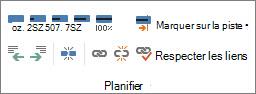
Lorsque vous créez une tâche récapitulative de haut en bas, les tâches subordonnées ne sont pas résumées dans la tâche récapitulative. La barre du Gantt pour la tâche récapitulative est divisée, la barre inférieure représentant la durée totale des tâches subordonnées.
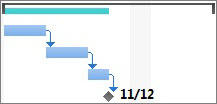
Étape 3 : Ajuster la planification descendante
Glissez-déposez les tâches subordonnées (en modifiant leur durée) jusqu’à ce qu’elles respectent le calendrier ou le budget d’origine de la phase.
N’oubliez pas que la modification de la durée peut également affecter le coût et la qualité du projet. Pour plus d’informations, consultez Triangle du projet .
Conseils de planification de haut en bas
|
Objectif |
Comment y accéder |
|
Planifier par date de fin ou de début |
Définissez une date de fin ou une date de début pour la tâche récapitulative, mais pas les deux. Project aligne les tâches subordonnées avec la date de fin ou de début de la tâche récapitulative. |
|
Déplacer une tâche subordonnée qui s’est déplacée au-delà de la tâche récapitulative |
Une barre rouge sous la barre des tâches récapitulative vous indique qu’une tâche subordonnée se trouve en dehors de la date de début ou de fin de la tâche récapitulative. Faites glisser la tâche sous l’ombrelle de la tâche récapitulative pour résoudre le problème. |
|
Ajuster la tâche récapitulative |
Si les tâches sont étendues au-delà du budget d’origine de la tâche récapitulative, faites glisser le bord droit de la barre de résumé. |
|
Augmenter le budget |
Si vous utilisez la tâche récapitulative pour définir un budget simple pour une phase, vous pouvez utiliser la souris pour déplacer la date ou la durée de début. |
|
Autre problème de planification |
Project met un trait de soulignement rouge sous tous les problèmes de planification. Pointez sur une tâche soulignée pour en savoir plus sur le problème de planification. |
|
Ajuster la couleur des barres |
Dans le diagramme de Gantt, cliquez sur Format, puis choisissez un style dans le groupe Style de diagramme de Gantt . |










